
下載app免費領取會員


繪制輪廓線以便在有效主體內放置彎鋼筋網。
彎鋼筋網網片遵循有效鋼筋主體的限制。 在規劃彎鋼筋網片時,請注意,只能分別沿網片的主筋方向或分布筋方向彎曲,不能同時沿兩個方向彎曲。
打開一個垂直于工作平面的視圖,在上面繪制彎鋼筋網片的輪廓。
單擊“結構”選項卡
 “鋼筋”面板
“鋼筋”面板 
 (單鋼筋網片放置)。
(單鋼筋網片放置)。單擊“修改|放置鋼筋網片”選項卡
 “模式”面板
“模式”面板 
 (彎曲輪廓)。
(彎曲輪廓)。在“屬性”選項板頂部的“類型選擇器”中,選擇所需的鋼筋網片類型。
單擊用于鋼筋網片的主體。 如果先前未定義,可能會提示您選擇工作平面,以在上面繪制輪廓線。
在“屬性”選項板上,根據需要驗證并更改以下參數:
彎曲方向:指定正在繪制的輪廓線的鋼筋網片邊,主筋或分布筋。
縱向剪切長度:如果垂直于彎曲邊的鋼筋網片的長度太長,則指定所需長度。 鋼筋網片將被剪切到指定長度。
單擊繪圖區域的翻轉控制柄(
 )以指定鋼筋網片非彎曲邊的網線方向。 下圖顯示了網線可能的兩個方向。
)以指定鋼筋網片非彎曲邊的網線方向。 下圖顯示了網線可能的兩個方向。

使用繪制工具繪制彎曲邊的輪廓線。 作為指導,將輪廓線捕捉到鋼筋保護層和幾何圖形。

注: 將直線長度限制到與“屬性”選項板中的“切口總體”參數一致。 切口總長度顯示鋼筋網片的主筋方向。 切口總寬度顯示鋼筋網片的分布筋方向。 雖然可以繪制較長的直線,但鋼筋網片僅延伸到相應測量的終點。
單擊“修改 | 創建彎曲輪廓”選項卡
 “模式”面板
“模式”面板 
 (完成編輯模式)。 鋼筋網片顯示。
(完成編輯模式)。 鋼筋網片顯示。
注: 若要變更彎曲鋼筋網網片的主題,請選擇它并單擊“修改 | 結構鋼筋網”
 “主體”面板
“主體”面板 
 (拾取新主體)。 然后選擇新主體。
(拾取新主體)。 然后選擇新主體。
本文版權歸腿腿教學網及原創作者所有,未經授權,謝絕轉載。

上一篇:Revit 如何放置鋼筋網網片?




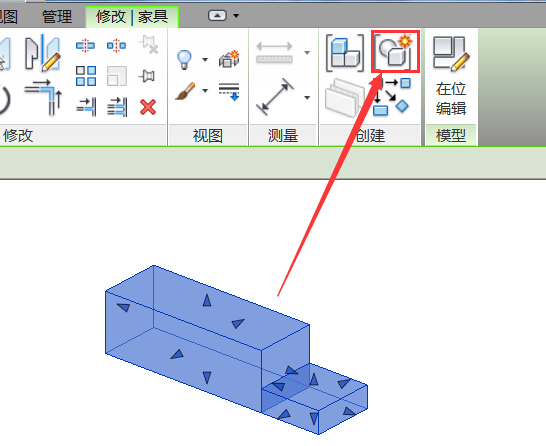

推薦專題
- 人工智能浪潮席卷工業領域,當AI算法深度賦能機電一體化設計時,將會碰撞出怎樣的創新火花?
- 各地BIM審查政策陸續推出,如何提高BIM審查效率,解決報建交付難題?
- 城市生命線|地下管網數字化建模
- Revit技巧 | Revit粘貼功能無法與當前所選標高對齊
- Revit技巧 | Revit項目中導入樣板文件的方法
- Revit技巧 | revit風管繪制教程:關于在Revit中如何設置標準的矩形風管邊長規格
- Revit技巧 | Revit操作技巧:如何將項目導出成方便查看的網頁模式
- Revit技巧 | 與Revit相關的標高灰色
- Revit技巧 | Revit如何刪除鏈接的CAD文件?
- Revit技巧 | 如何解決Revit結構框架搭接的問題?













































